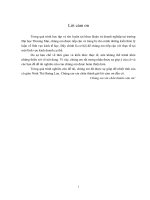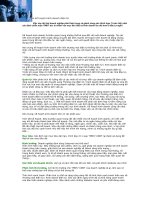Xây dựng kế hoạch kinh doanh điện tử sử dụng mô hình theo bài mẫu về amazon cisco
Bạn đang xem bản rút gọn của tài liệu. Xem và tải ngay bản đầy đủ của tài liệu tại đây (224.22 KB, 25 trang )
Xây dựng kế hoạch kinh doanh điện tử
Sử dụng mô hình theo bài mẫu về Amazon & Cisco
kết hợp với các gợi ý sau
Giới thiệu chung (Executive Summary)
Mô tả
Đây là phần quan trọng nhất của kế hoạch kinh doanh, mọi người đều sẽ đọc
phần này và một số người chỉ đọc duy nhất phần này để đánh giá kế hoạch
kinh doanh (worth considering)
Đây là bản tóm tắt những nội dung chính của kế hoạch kinh doanh, mục
đích cung cấp thông tin và thu hút người đọc. Giới thiệu chung phải trả lời
được câu hỏi mô hình kinh doanh này là gì và tạo được động lực để người
đọc tiếp tục xem các nội dung chi tiết.
Cần tránh:
- Không trình bày lại các nội dung
- Không copy mục lục
- Không phóng đại, thuyết phục nhưng thực tế
- Không copy & paste nội dung
Cần lưu ý:
- Ai sẽ đọc kế hoạch kinh doanh? Nhà đầu tư/giám đốc
- Đưa ra các mệnh đề thu hút người đọc (câu truyện ngắn, câu hỏi, số liệu
thống kê hoặc sứ mạng của công ty)
- Các nội dung chính cần nhấn mạnh: thị trường mục tiêu, đối thủ cạnh tranh
chính, lợi nhuận tiềm năng… đưa ra các nội dung có khả năng thu hút người
đọc.
- Kết thúc bằng mục tiêu của kế hoạch kinh doanh
example: “In 2001, over 256.000 tourists with incomes in excess of US
40.000 visited Purma. These tourists need a place where they can shop to
give the best that Purma has to offer to their friends, their families, and
themselves. Purma Top Gifts is an e-business that sells top quality Purma
made gifts and souvenirs to customers who want the very best that Purma
has to offer. The purpose of this plan is to propose the launch of the Purma
Top Gifts Website and seek funding for its development”.
- Độ dài: NGẮN – đủ 1 trang , thể hiện sự tập trung và ưu tiên
- Khi nào viết: khi đã hoàn thành ½ kế hoạch và kết thúc khi hoàn thành kế
hoạch cùng với Kết luận
Nhiệm vụ 1. Executive Summary
Sau khi hoàn thành phần “Phân tích Cạnh tranh” hãy phác thảo 1-2 tranh
“Giới thiệu chung” về “Kế hoạch Kinh doanh điện tử”
Mô hình kinh doanh (Business Description)
Mô tả
Giải thích bản chất và mục đích của công việc kinh doanh. Rõ ràng, đầy đủ
thông tin nhưng phải tạo được cảm hứng của người đọc. Giải thích và đánh
giá một cách khách quan, tích cực và nhiệt tình đối với ý tưởng kinh doanh
đang đề xuất.
Nội dung gồm 2 phần
Phần 1. Ý tưởng kinh doanh
- Phân tích hoạt động của ngành (industry analysis)
- Sứ mệnh (mission statement)
- Mục tiêu kinh doanh (business goals)
- Mô hình kinh doanh (business model)
Phần 2. Sản phẩm và dịch vụ
- Mô tả chính xác sản phẩm và dịch vụ mà doanh nghiệp sẽ cung cấp
- Lợi ích của khách hàng từ những sản phẩm, dịch vụ này
Nhiệm vụ 2. Industry Analysis
Hãy xác định ngành hàng doanh nghiệp điện tử sẽ hoạt động và phân tích
thực trạng ngành hàng này.
Nhiệm vụ 3. Mission Statement
Hãy soạn thảo một Sứ mệnh (mission statement) cho doanh nghiệp điện tử.
Kèm theo khoảng 1-2 đoạn văn giải thích và làm rõ những nội dung trong
mission statement
Gợi ý:
Mỗi doanh nghiệp đều cần có một khẩu hiệu để giải thích ngắn gọn về
nhiệm vụ và tầm nhìn của doanh nghiệp mình. Sứ mệnh chính là điểm khởi
đầu để đưa ra các mục đích, mục tiêu và các tiêu chí đánh giá hoạt động.
Có thể hiểu ngắn gọn, sứ mệnh chính là lời tuyên ngôn của một doanh
nghiệp, mong muốn của doanh nghiệp đó. Đó là lý do để doanh nghiệp ra
đời và tồn tại, chỉ ra đối tượng doanh nghiệp phục vụ, những mục tiêu
doanh nghiệp muốn đạt được trong tương lai. Một sứ mệnh được soạn thảo
đúng và chính sác sẽ mô tả rõ ràng hoạt động kinh doanh và tạo cảm hứng
cho nhân viên đóng góp vào thành công của doanh nghiệp.
Sứ mệnh thường có một số đặc điểm sau:
- Tầm nhìn: mục đích mà doanh nghiệp hướng tới, điều này giúp mọi thành
viên hiểu rõ doanh nghiệp và nhận thức được những đóng góp của mình vào
quá trình đạt được mục đích đó. Do đó, sứ mệnh thường gồm những cụm từ
như “tốt nhất”, “hàng đầu”, “chất lượng tốt nhất”, “trên thế giới”…
- Phạm vi: trong bối cảnh nhu cầu đa dạng và thay đổi nhanh, đặc biệt trước
tác động của ICT, sứ mệnh cần đủ rộng để có thể hướng tới nhiều nhu cầu
mà không phải thay đổi hàng năm.
Vd. www.classmates.com, ban đầu hình thành với mục đích kết nối các bạn
đồng học cấp ba tại khắp nước Mỹ. Ngay sau đó, website này mở rộng ra
các trường cao đẳng và đại học và cả quân sự. Không chỉ dừng lại tại đó,
website mở rộng ra hoạt động kết nối mọi cá nhân với nhau. CEO Michael
Schutzer thừa nhận rằng nên lựa chọn một tên khác và một sứ mệnh rộng
hơn “Doanh nghiệp của chúng tôi có sứ mệnh rộng hơn việc kết nối các
người bạn đồng học” nó đã trở thành “một mạng lưới kết nối quan hệ của
mọi người”.
- Thực tế: Phạm vi tuy rộng nhưng phải thực tế, nếu quá rộng và hứa hẹn
quá nhiều sẽ khó thực hiện.
Năm 2002, Microsoft đã thay đổi sứ mệnh từ “Empower people through the
greate software – any time, any place, and on any device” thành “to help
people and business through out the world realize their full potential”.
Sứ mệnh mới rõ ràng rộng hơn, tuy nhiên nó có thực tế không? Có cam kết
quá nhiều không? Đặc biệt, nó có gợi ý cho mọi người về nét riêng của
Microsoft không? Hầu hết các chuyên gia viết Mission Statement đều cho
rằng đây là bước tụt hậu của Microsoft.
- Tạo động lực: Sứ mệnh nên được sáng tác sao cho tạo được động lực cho
nhân viên, khách hàng, đối tác và các nhà đầu tư
- Ngắn gọn và chính xác: Sứ mệnh không nên dài quá 25 từ, và càng dễ
nhớ càng tốt. Theo Peter Drucker, sứ mệnh nên đủ ngắn để in lên trên áo
phông của nhân viên.
- Dễ hiểu: Dù trong lĩnh vực thương mại điện tử, sứ mệnh nên sử dụng
những từ ngữ thông dụng và dễ hiểu.
Purma Top Gift’s mission statement: “The mission of Purma Top Gifts í to
be the world’s premier retailer of top quality Purma-made gifts and
souvenirs”.
McDonald’s: To be the world’s best quick service restaurant experience.
Being the best means providing outstanding quality, service, cleanliness,
and value, so that we make every customer in every restaurant smile”.
J.Sainsbury: “At Sainsbury’s we will deliver an ever improving quality
shopping experience for our customers with great product at fair prices. We
aim to exceed customer expectations for healthy, safe, fresh and tasty food
making their lives easier everyday”.
Success Networks: “Our mission is to inform, inspire, and empower people
and orgnizations to be their best-both personally and professionally”
Levi-Strausss: “We will market the most appealling and widely worn casual
clothing in the world. We will clothe the world”
Quy trình viết một Sứ mệnh:
- Nên huy động tất cả các thành viên tham gia
- Bắt đầu bằng Tầm nhìn (Vision)
- Mỗi người liệt kê 5-10 từ mô tả doanh nghiệp. Chọn 3 quan trọng nhất
- Mỗi người liệt kê 3-5 từ mô tả hình ảnh lý tưởng của công ty từ quan điểm
của khách hàng
- Mỗi người liệt kê 3-5 từ mô tả hình ảnh lý tưởng của công ty từ quan điểm
của người quản lý và nhân viên
Tập trung vào mục đích kinh doanh
- Liệt kê các cơ hội thị trường và nhu cầu của khách hàng mà công ty hướng
tới
- Khách hàng của doanh nghiệp là ai? Liệt kê các thị trường sơ cấp và thứ
cấp
- Liệt kê các sản phẩm dịch vụ công ty sẽ cung ứng để thỏa mãn nhu cầu của
khách hàng
- Liệt kê 3-5 biện pháp để thành công
Nhiệm vụ 4. Goals
Hãy xác định ít nhất khoảng 6 mục đích (goals) cho hoạt động kinh doanh
điện tử. Mỗi mục tiêu cần được giải thích ngắn gọn và rõ ràng.
Gợi ý:
Mục đích giúp xác định những kết quả trong tương lai và những hoạt động
cần thực hiện để đạt được.
- Mục đích xuất phát từ sứ mệnh, sứ mệnh cung cấp “what” còn mục đích
cung cấp “how” hay “what do we need to do to acomplish our mission”
- Mục đích cần chỉ rõ những công việc cần làm: deliver, implement,
establish and supply là những động từ nên dùng để diễn tả mục đích
- Ngắn hạn: trước đây các mục đích thường dài hạn nhưng với sự phát triển
của công nghệ thông tin với tốc độ của Internet, các mục đích cũng nên
ngắn hạn hơn.
- Cụ thể: càng rõ ràng càng dễ thực hiện
- Khó khăn: càng khó càng hấp dẫn nhưng phải khả thi
Ví dụ: Purma Top Gifts
- Triển khai một cửa hàng trực tuyến cung cấp đầy đủ các loại sản phẩm của
Purma mà khách hàng có nhu cầu
- Xây dựng một website tốt, nhanh, dễ tìm kiếm, hấp dẫn và cung cấp cho
mọi người xem thông tin họ cần
- Thiết lập một hệ thống phân phối linh hoạt và đáng tin cậy đối với khách
hàng
- Tổ chức một chương trình liên kết để mở rộng các sản phẩm và dịch vụ
cung cấp
- Xúc tiến các sản phẩm của Purma Top Gifps qua các phương tiện truyền
thống và trực tuyến
Nhiệm vụ 5. Objectives
Với mỗi mục đích trên, hãy liệt kê 3 mục tiêu cụ thể góp phần đạt được mục
đích đó.
Các mục tiêu cụ thể thường ít được đưa vào trong kế hoạch kinh doanh, tuy
nhiên cần xác định rõ trong quá trình lên kế hoạch. Mục tiêu thường có
những đặc điểm sau:
- Specific: chính xác cái gì, ở đâu, làm như thế nào
- Measurable: bao nhiêu và đánh giá thế nào
- Action-oriented: deliver, implement, establish, supply, create…
- Realistic: có thể đạt được trong thời hạn nhất định
- Time-bound: đưa ra một thời hạn cụ thể
Ví dụ:
- Website sơ bộ với 90% các tính năng yêu cầu phải được hoàn thành để
chạy thử 20 ngày trước khi đưa vào hoạt động
- Mức độ online là 99.5%, thời gian không hoạt động dưới 0.5%
- Thời gian tải xuống bất kỳ trang web nào trong site dưới 12 giây
- 80% khách hàng đánh giá website trên 45 điểm theo Bảng đánh giá
- Các thông tin được cung cấp sau tối đa 3 lần kích chuột
- Thư góp ý gắn với từng trang, khách hàng góp ý sẽ nhận được phản hồi
trong vòn ngày
Nhiệm vụ 6. “Value proposition”
Soạn thảo các giá trị hoạt động kinh doanh đem lại cho khách hàng và giải
thích tại sao những giá trị này lại quan trọng đối với khách hàng.
Nhiệm vụ 7. Business Model
Lựa chọn 1 hoặc 2 mô hình kinh doanh thực sự phù hợp với những hoạt
động đã đề xuất, mô hình này phù hợp với những giá trị cung cấp và mô
hình doanh thu
Gợi ý:
Tìm hiểu và giải thích các mô hình kinh doanh sau:
- Bán lẻ: amazon.com; landsend.com
- Chợ: quickend.com, eloan.com
- Trung gian: office.com
- Sàn giao dịch: ebay.com, priceline.com
- Cổng ngang: yahoo.com, msn.com
- Cổng dọc: expedia.com
- Sản xuất, phân phối: ford.com, pepsi.com
- Dịch vụ: americanexpress.com, citygroup.com
- Dịch vụ đào tạo trực tuyến: hbs.edu
- Tư vấn trực tuyến: accenture.com
- Tin tức: wsj.com
- Thiết kế, sản xuất, cung cấp theo yêu cầu: boeing.com
Một số mô hình điển hình khác
- walmart.com (retail & online direct marketing)
- gegxs.com (electronic tendering system)
- bluemountain.com (viral marketing)
- letsbuyit.com (group purchasing)
- half.com (deep discount)
- carpoint.com (value chain integrator)
- ups.com (value chain service provider)
- orbitglobal.com (supply chain improver)
/>Nhiệm vụ 8. Product/Service
Mô tả rõ ràng về sản phẩm và dịch vụ để thu hút sự chú ý của khách hàng
(AIDA)
Phân tích thị trường
Mô tả
Phần này trong bản kế hoạch kinh doanh trình bày những hiểu biết về khách
hàng: họ là ai, đặc điểm của họ, tại sao họ sẽ thích mua sản phẩm của doanh
nghiệp. Phần này đòi hỏi người viết phải nghiên cứu thị trường, xác định thị
trường mục tiêu, và phân tích định vị sản phẩm để tạo sự khác biệt với
những đối thủ cạnh tranh khác.
Nghiên cứu thị trường cũng tập trung đánh giá môi trường kinh doanh và
hoạch định các chính sách marketing hỗn hợp (4Ps)
Nhiệm vụ 9. Target markets
Hãy xác định 2 hoặc tối đa 3 nhóm khách hàng mục tiêu đối với hoạt động
kinh doanh điện tử. Mô tả những nhóm khách hàng này thật chi tiết về các
thông tin nhân khẩu, địa lý, tâm lý, tập quán tiêu dùng…
Nhiệm vụ 10. Market research
Lập kế hoạch nghiên cứu thị trường mục tiêu và đặt ra các mục tiêu nghiên
cứu, những số liệu cần thu thập
Phân tích cạnh tranh
Nhiệm vụ 11. Identìying competitors
Tìm, liệt kê và xếp hạng 7-10 đối thủ cạnh tranh trực tiếp, 3-5 đối thủ cạnh
tranh gián tiếp và 3-5 đối thủ cạnh tranh tiềm năng.
Nhiệm vụ 12. Competitive Grid
Chọn 2 đối thủ “nặng ký” nhất và lập Bảng so sánh cạnh tranh theo mẫu
Nhiệm vụ 13.
Tổng hợp các thông tin so sánh thành báo cáo cạnh tranh
Nhiệm vụ 14. Đánh giá website của đối thủ cạnh tranh
Đánh giá website của 3 đối thủ cạnh tranh lớn nhất
Nhiệm vụ 15. SWOT
Chọn 3 đối thủ và phân tích SWOT
Tổ chức hoạt động
Nhiệm vụ 16. Website development
Lập kế hoạch xây dựng và phát triển website
Nhiệm vụ 17. Domain name
Tìm một tên miền cho website của mình và giải thích tại sao lựa chọn tên
miền này
Nhiệm vụ 18. Hosting service
Lựa chọn giải pháp hosting website của doanh nghiệp
Đánh giá hiệu quả tài chính
Nhiệm vụ 19. Financial Statements
Hoàn thành các bảng số liệu đánh giá hiệu quả tài chính
- Start-up budget
- Income and expense statement
- Balance sheet
- Cash flow statement
Trình bày kế hoạch
Nhiệm vụ 20. Presentation
Dựa trên bản kế hoạch kinh doanh điện tử đã xây dựng, hãy trình bày trong
15 phút trước ban giám đốc / các nhà đầu tư để thẩm định dự án.
Phương pháp đánh giá bài tập thực hành
NỘI DUNG GIẢNG DẠY
THƯƠNG MẠI ĐIỆN TỬ
Năm học 2008 – 2009
Chương trình dành cho K44, Kinh tế đối ngoại
Lý thuyết 45 tiết (15 buổi )
Thực hành 15 tiết ( 4 buổi – 1 buổi bảo vệ project)
PHẦN THỰC HÀNH (2 điểm)
Mục tiêu:
- Mục tiêu 1: Sinh viên nắm được kiến thức và kỹ năng xây dựng website TMĐT
- Mục tiêu 2: Làm việc theo nhóm ( 5 thành viên) để xây dựng hoàn chỉnh website dựa
trên các công cụ được cung cấp theo từng bài thực hành cụ thể
- Mục tiêu 3: Tìm hiểu các công nghệ, quy trình xây dựng website TMĐT điển hình và
đánh giá, lựa chọn được giải pháp phù hợp với từng loại hình kinh doanh khác nhau.
Kết quả và phương pháp đánh giá:
1. Các nhóm hoàn thành từng bài tập thực hành theo hướng dẫn của giảng viên
2. Nộp kết quả cuối cùng là:
- Website đã hoàn thành và chạy tốt
- Báo cáo công việc của từng thành viên.
3. Nội dung Báo cáo công việc:
Tiêu đề: BÁO CÁO THỰC HÀNH XÂY DỰNG WEBSITE TMĐT
Lớp: ………………….
Khóa: ………………..
Tên nhóm: (mỗi nhóm tự đặt 1 tên tùy ý)
Danh sách thành viên:
1.
2.
3.
4.
5.
Phần 1. Mô tả ý tưởng xây dựng website, cổng thông tin hay cửa hàng trực tuyến (khoảng
500 từ)
Phần 2. Mô tả các công việc đã thực hiện, yêu cầu chi tiết theo đúng các nhiệm vụ, thao
tác đã thực hiện . Sắp xếp theo trình tự công việc
Ví dụ:
BÁO CÁO 1. NỘI DUNG CÔNG VIỆC ĐÃ THỰC HIỆN
(Báo cáo các công việc theo đúng trình tự thời gian thực hiện để xây dựng website)
Stt
1
2
3
4
5
Nội dung
Tên thành viên chịu Thời gian
trách nhiệm chính
Dương Kim Chi
10 phút
Cài đặt Joomla, phiên bản
1.5.4
Cài đặt cửa hàng trực tuyến Trần Thành Long
VirtueMart, phiên bản 1.1.2
Cài đặt module tiếng Việt cho Tô Thanh Vân
Joomla
Cài đặt module diễn đàn
Quách Tường
Ghi chú
10 phút
20 phút
2 giờ
Nguyễn Thanh Hoa
1 giờ
6
7
Thiết kế cấu trúc các Menu
nội dung
Cài đặt Template
Cập nhật module quảng cáo
Trần Thành Long
Tô Thanh Vân
10 phút
20 phút
8
Thiết kế banner cho website
Nguyễn Thanh Hoa
4 tiếng
Nguồn: download
từ website ….
Nguồn: Template
Lưu ý khi cấu
hình trong phần
quản trị
Lưu ý khi cấu
hình trong phần
quản trị
9
BÁO CÁO 2. THEO NỘI DUNG CÔNG VIỆC CỦA TỪNG THÀNH VIÊN
(Tổng hợp công việc của từng thành viên)
Stt
Nội dung
Tên thành viên chịu
trách nhiệm chính
1
Cài đặt Joomla, phiên bản Dương Kim Chi
1.5.4
Tổng thời gian tham gia: 10 phút
5 Thiết kế cấu trúc các Menu Nguyễn Thanh Hoa
nội dung
8 Thiết kế banner cho website Nguyễn Thanh Hoa
Tổng thời gian tham gia: 5 giờ
4 Cài đặt module diễn đàn
Quách Tường
Tổng thời gian tham gia: 2 giờ
3 Cài đặt module tiếng Việt cho Tô Thanh Vân
Joomla
7 Cập nhật module quảng cáo Tô Thanh Vân
Tổng thời gian tham gia: 40 phút
2 Cài đặt cửa hàng trực tuyến Trần Thành Long
VirtueMart, phiên bản 1.1.2
6 Cài đặt Template
Trần Thành Long
Tổng thời gian tham gia: 20 phút
Thời gian
Ghi chú
10 phút
1 giờ
4 giờ
2 giờ
Nguồn: download
từ website ….
20 phút
20 phút
10 phút
10 phút
Nguồn: Template
Kết quả phần thực hành được đánh giá trên Website đã hoàn thành và 2 Báo cáo nội dung
công việc của các thành viên.
Website: Nộp 01 đĩa CD
Báo cáo: Nộp 01 bản cứng
Hướng dẫn làm bài tập thực hành
TRƯỜNG ĐẠI HỌC NGOẠI THƯƠNG
KHOA KINH TẾ VÀ KINH DOANH QUỐC TẾ
-----Tài liệu hướng dẫn thực hành
Xây dựng Website Cổng thông tin và Cửa hàng trực tuyến
Dành cho K44 – KTĐN
Biên soạn: ThS. Nguyễn Văn Thoan
ThS. Nguyễn Quang Trung
Phần 1. CÀI ĐẶT WEBSITE
1. Cài đặt Xampp
Chạy file Xampp trong thư mục tài nguyên
Sử dụng bản Xampp 1.6.7, có thể download tại địa chỉ
hoặc Mục đích: Cài đặt máy chủ web Apache
và Hệ quản trị cơ sở dữ liệu MySQL
2. Tạo cơ sở dữ liệu cho website
Mở FireFox hoặc IE; Vào địa chỉ: http://localhost/xampp
Chọn PhpMyadmin trong mục Tools
Nhập vào Tên cơ sở dữ liệu (vd. mobile_data) và chọn kiểu dữ liệu
utf8_general_ci (để hỗ trợ tiếng Việt cho website sau này). Sau khi chọn
xong nhấn và Create để thực hiện việc tạo CSDL. Lưu ý: Ghi nhớ tên cơ sở
dữ liệu để dùng trong quá trình cài đặt website.
3. Cài đặt website
Sử dụng bộ cài Joomla phiên bản 1.5.6 (có thể download tại:
hoặc www.joomla.org)
Copy nội dung website vào trong thư mục C:\xampp\htdocs
Lưu ý 1: Nếu giải nén bộ cài website cần giải nén vào 1 thư mục để sau đó
đổi tên và thực hiện cài đặt.
Lưu ý 2: Trong htdocs, mỗi thư mục chứa toàn bộ nội dung một website, có
thể cài đặt nhiều website trên cùng một máy chủ.
Vd. sau khi giải nén, đổi tên thư mục website thành mobile, khi đó đường
dẫn đến website có dạng C:\xampp\htdocs\mobile (lưu ý: trong thư mục
mobile lúc này chứa toàn bộ nội dung website)
Để khởi động quá trình cài đặt website, chạy FireFox hoặc IE
Nhập vào địa chỉ: http://localhost/mobile (để khởi động quá trình cài đặt cho
website mobile – nội dung trong thư mục ..htdocs/mobile)
Lưu ý: nếu sử dụng thư mục khác thì gọi đường dẫn theo tên thư mục đó.
Ví dụ: thư mục ..htdocs/laptopmart
http://localhost/laptopmart.
thì
đường
dẫn
là
Thực hiện đủ 7 bước để cài đặt theo hướng dẫn của bộ cài !
Lưu ý:
Tại bước số 1, chọn ngôn ngữ là tiếng Việt để dễ theo dõi
Tại bước số 2, 3 ấn Next/Tiếp theo
Tại bước số 4: nhập vào localhost, root, mật khẩu để trống, tên cơ sở dữ liệu
đã tạo ở bước 2 (vd. mobile_data) – Lưu ý đọc kỹ hướng dẫn trên màn
hình cài đặt tại bước này để điền chính xác thông tin vào các ô tương ứng.
Bước 5, next
Bước 6, nhập vào tên website, email, mật khẩu quản trị, lưu ý: Nhớ mật
khẩu này để sử dụng sau này.
Bước 7, hoàn tất viêc cài đặt bằng cách xóa thư mục Installation nằm trong
thư mục Mobile ở trên.
4. Mở website để xem: Dùng địa chỉ: http://localhost/mobile
5. Quản trị website: Dùng địa chỉ: http://localhost/mobile/administrator
Nhập vào tên đăng nhập (admin) và mật khẩu (đã đặt trong bước 6 ở phần
cài đặt). Lưu ý: Để thuận tiện trong quá trình thực hành và kiểm tra, các
nhóm đặt mật khẩu chung là tmdt2008.
6. Đối với các nhóm muốn đưa website vào hoạt động sau này cần:
Sử dụng tên website dạng: tenwebsite.ftu.edu.vn thì không mất phí.
Lưu trữ tại FTU miễn phí 5 năm.
Phần 2. QUẢN LÝ WEBSITE
Chú ý: Sau khi cài đặt website cần tạo ngay user mới để phòng mất account
admin hoặc mật khẩu. Chọn Site --> User Manager --> New
1. Cài đặt Tiếng Việt
Vào phần Quản trị: http://localhost/mobile/administrator
Nhập vào tên và mật khẩu
Vào phần Extensions (ở cột thứ 5)
Chọn Install (ở dòng 1)
Tại giao diện cài đặt, Browse đến thư mục tài nguyên, chọn file nén viVN.rar, sau đó ấn vào nút cài đặt (để cài đặt tiếng Việt cho phần người
dùng).
Tiếp tục Browse đến thư mục trên, chọn tiết vi-VN_admin để cài tiếng Việt
cho phần Quản trị. Sau khi cài đặt xong, chọn Extensions, tại dòng thứ 5
chọn tiếp Language Manager, kích chọn ô Tiếng Việt ở từng phần Front
end và Administration, sau đó ấn và nút Default để xác nhận. Sau bước
này, website hiển thị các hướng dẫn bằng tiếng Việt ở cả phần Frontend và
Backend.
2. Thay đổi banner
Tùy từng template mà website sẽ sử dụng.
Khuyến khích các nhóm chọn từng Template tùy ý và nghiên cứu sử dụng
Lưu ý : Giảng viên sẽ hướng dẫn cụ thể cách thay banner và logo cho 1
hoặc 2 template.
Mỗi template có 1 thư mục riêng chứa ảnh, style và các tài nguyên liên quan.
Để chỉnh sửa logo, chọn thư mục template, sau đó chọn thư mục có tên của
template đang dùng tìm đến ảnh đang dùng làm logo và thay vào đó 1 ảnh
mới.
Ví dụ template mặc định khi cài xong website có tên là ‘rhuk_milkyway’.
Để sửa logo của template này từ thư mục website, chọn template>rhuk_milkyway->images. Trong thư mục đó có 1 file ảnh
‘mw_joomla_logo.png’ đang được dùng làm logo. Để thay logo, cách đơn
giản nhất là thiết kế 1 cái ảnh khác có cùng kích thước, tên và loại file với
file này, sau đó copy thay vào trong thư mục đó.
3. Quản lý Main Menu
Vào phần Quản trị
Chọn Trình đơn (ở cột 2), chọn Main Menu (ở dòng thứ 3)
Muốn sửa Menu nào, kích chuột thẳng vào Menu đó để chỉnh sửa
Vd. Home Trang chủ; Products Sản phẩm
4. Quản lý Top Menu
Trong phần Quản trị
Chọn Trình đơn, chọn Top Menu (ở dòng thứ 5)
Trong đó có 4 menu con, để sửa menu nào, kích chuột vào menu đó
Sửa tên trong bảng cấu hình và Save lại (nút save góc trên, bên phải)
5. Quản lý Menu bên trái
Tắt hai mục Main Menu và Other Menu ở cột bên trái
- Vào phần quản trị
- Vào Phần mở rộng Quản lý Module Tại cột ví trí, chọn Left để hiển
thị các module ở cột bên trái.
- Lần lượt kích vào nút dấu tích màu xanh để tắt các menu Main menu và
Other menu
- Ra trang mặt tiền để kiểm tra (ấn F5 hoặc Refresh để kiểm tra kết quả)
Lưu ý: Các vấn đề cụ thể, hỏi giảng viên hướng dẫn.
6. Đổi tên các module bên trái
Vào phần quản trị
Vào Phần mở rộng Quản lý Module Tại cột thứ 3, Chọn vị trí, chọn
Left.
Các module của cột bên trái được sắp sếp đúng thứ tự
Muốn sửa tên module nào, kích chuột vào đó và sửa tên, sau đó Save lại.
Lưu ý: Module này là mô đun thuộc phần quản lý cửa hàng, sẽ thực hành
chi tiết ở phần sau. Đây là loại module Article Categories cho phép hiển thị
các nhóm tin (categories)
7. Tạo một khối MENU để quản lý tin, hiển thị ở bên trái gồm các nội
dung sau
GIỚI THIỆU SẢN PHẨM
Sam sung
Nokia
Motorola
BenQ
Mục đích: Khi kích vào các menu này sẽ hiện ra thông tin giới thiệu chung
về từng loại sản phẩm đó. Đây là Menu tin giới thiệu về các hãng, dòng sản
phẩm.
Các bước cụ thể như sau:
Trước hết vào phần Quản trị
i. Nội dung (cột 3) Quản lý nhóm tin Thêm mới (bên phải, trên)
Đặt tên Nhóm tin (Section) là: SẢN PHẨM
ii. Nội dung Quản lý chủ đề con Thêm mới
Thêm lần lượt các chủ đề con tương ứng với Samsung, Nokia, Motorola,
BenQ.
Lưu ý : khi thêm, đặt tên và chọn chủ đề con nằm trong nhóm tin là SẢN
PHẨM đã tạo ở bước trên.
ii. Tạo khối MENU tương ứng với Nhóm tin SẢN PHẨM (để khi kích vào
Menu đó sẽ hiển thị tin ra ngoài trang chủ).
Vào phần quản trị
Trình đơn (cột 2) Quản lý Menu (dòng 1)
Thêm mới, lưu ý điền cả 4 ô là : SẢN PHẨM sau đó Lưu lại.
Lưu ý : Bước này mởi chỉ tạo ra Khối menu, chưa có menu cụ thể link đến
các hãng.
iii. Hiển thị Menu ra ngoài, đặt tại cột bên trái, vị trí đầu tiên
Vào phần quản trị
Phần mở rộng (cột 5) Quản lý Mô đun (dòng 2)
Tìm mô đun có tên là SẢN PHẨM vừa tạo, kích chuột vào đó để cấu hình .
Lưu ý : Chọn các nút : Cho hiển thị tiêu đề, Đã bật, vị trí là Left . Sau đó
Lưu lại.
Ra ngoài kiểm tra (ấn F5 hoặc reFresh). Lưu ý : Sau bước này, trên trang
chủ mới chỉ có Tên tiêu đề Menu to, chưa có các menu con trong đó.
Tiếp tục tạo các Menu con
- Vào phần quản trị
- Trình đơn (cột 2) SẢN PHẨM (dòng cuối)
- Thêm mới Các bài viết/Article Giao diện chủ đề con dạng Blog
layout Nhập vào đủ các thông tin ở những ô : Tiêu đề, Alias và Chủ đề
con tương ứng với tên Menu con đó, ví dụ : menu là Samsung thì Chủ đề
con chọn là Samsung.
Sau đó Lưu lại và ra ngoài kiểm tra.
Lần lượt tạo đủ các Menu con tương ứng với các loại sản phẩm đã dự
kiến.
ưu ý : Khi kích vào các Menu con là đều chưa có tin chi tiết do chưa tạo tin
trong các thư mục tin để hiển thị ra ngoài.
8. Tạo tin cho các Menu trên
Vào phần quản trị
Nội dung (cột 3) Quản lý bài viết (dòng 1)
Thêm mới
Nhập vào các nội dung của bài viết :
- Tiêu đề
- Alias
- Chọn : Chủ đề
- Chọn : Chủ đề con
- Nhập vào Nội dung
- Chèn Ảnh
- Chèn Phim
Sau đó Lưu
Ra ngoài và kiểm tra
Việc chèn ảnh, phim vào từng tin theo sự hướng dẫn của giảng viên.
Tiếp tục tạo thêm một khối Menu với nội dung sau :
Tạo một Section là CÁC DỊCH VỤ,
Tạo 3 Categories với tên là: Đào tạo, Tư vấn, Dịch vụ khách hàng
Mỗi category tạo 5 tin với đầy đủ hình ảnh, phim, nhạc.
Phần 3. QUẢN LÝ CÁC MODULE CHỨC NĂNG TRÊN WEBSITE
9. Biên tập đường dẫn Breadcrumbs
Chọn Phần mở rộng-> Quản lý mô –đun->Breadcrumbs
Gõ nội dung vào ô Dòng chữ cho mục Trang chủ, sau đó ấn nút Lưu ở góc
phải-trên
10. Biên tập menu: popular news
Chọn Phần mở rộng-> Quản lý mô –đun->Popular (ở trang 2)
Sau đó chỉnh các tham số như tiêu đề, vị trí,... và ấn nút Lưu ở góc phải –
trên
Đổi tên thành TIN NỔI BẬT
11. Biên tập menu: latest news
Chọn Phần mở rộng-> Quản lý mô –đun->Latest News (ở trang 2)
Sau đó chỉnh các tham số như tiêu đề, vị trí,... và ấn nút Lưu ở góc phải
-trên
Đổi tên thành TIN MỚI NHẤT
12. Biên tập lời dẫn trên trang chủ: Welcome to Frontpage Chào
mừng bạn đến với Website ThegioiMobile.
Chọn Trình đơn-> Main menu-> Home (chú ý hàng có dấu sao màu vàng ở
cột Mặc định), chọn Các tham số - Hệ thống, đổi nội dung vào ô Tiêu đề
trang thành Chào mừng bạn đến với Website ThegioiMobile.
13. Biên tập tiêu đề các tin trên trang chủ (Frontpage Manager)
Chọn Nội dung-> Quản lý trang chủ. Muốn sửa tiêu đề bản tin nào, chọn
bản tin đó. Gõ lại tiêu đề bản tin trong ô Tiêu đề, và các thông tin khác nếu
cần, sau đó ấn nút Lưu ở góc phải –trên.
14. Biên tập Module Polls
- Chọn Components->Thăm dò, chọn Thêm mới, sau đó nhập tiêu đề, Alias,
ấn Yes ở lựa chọn đã được bật và nội dung của các lựa chọn. Sau đó ấn nút
Lưu ở góc phải –trên.
- Chọn Phần mở rộng -> Quản lý Mô đun, chọn nút Mới (phải - trên), chọn
Loại Thăm dò ý kiến (cột 2, hàng 6). Nhập tiêu đề, đã bật, vị trí,... chọn
Thăm dò ý kiến trỏ tới phiếu thăm dò mới tạo ở bước trên.
15. Biên tập Advertising
Luu ý: Tạo Ads mới trong Components/Banners/Banners; tạo bằng copy các
ads cũ, rồi chỉnh sửa; sau đó cấu hình module Quảng cáo trong Module
Managers để hiển thị các banner quảng cáo trên website.
Lưu ý: Chèn ảnh vào các quảng cáo trong Advertising bằng cách thêm dòng
lệnh trỏ đến ảnh cần chèn.
- Chọn Components->Bảng quảng cáo-> Thể loại, chọn thêm mới,
nhập tiêu đề, alias, đã được bật,.. sau đó ấn nút Lưu.
- Chọn Components->Bảng quan cáo->Các khách hàng, chọn thêm
mới, nhập các thông tin cần thiết, sau đó ấn lưu.
- Chọn Components->Bảng quảng cáo->Bảng quảng cáo, chọn thêm
mới, nhập các thông tin tương ứng, nhập nội dung quảng cáo, đường dẫn
hình ảnh vào ô Tùy chọn mã quảng cáo sau đó ấn Lưu.
- Chọn phần mở rộng-> quản lý mô đun, chọn nút mới, chọn bảng
quảng cáo, nhập các thông tin tiêu đề, alias, đã bật, vị trí, bảng quảng
cáo của khách, chủ đề con,... sau đó ấn Lưu.
16. Thực hành nâng cao:
Khuyến khích các nhóm tự tìm hiểu và cài đặt thêm các Component,
Module mới cho website để thể hiện ý tưởng của mình.
Nghiên cứu và sử dụng các Component, Module mở rộng trên
website: www.joomla.org, phần Extension.
Lưu ý: Đối với các module bổ sung, để được tính điểm thưởng, các
nhóm phải ghi lại trong báo các cách cài đặt và phương pháp sử dụng và
người chịu trách nhiệm chính đối với các phần mở rộng đó.
17. Các thao tác để sao lưu và khôi phục lại website
Lưu ý: Các nhóm khi làm bài tập thực hành không đặt mật khẩu cho
cơ sở dữ liệu để nộp và trình chiếu thuận tiện. Tài khoản quản trị dùng
chung là: admin/tmdt2008. Những website tốt sẽ được giữ làm bài mẫu để
khóa sau tham khảo hoặc được hỗ trợ lưu trữ miễn phí để các nhóm sử dụng
sau này.
Ở bước 1, sau khi cài xong xampp, mặc định máy tính sẽ sinh ra một
thư mục xampp trên ổ C. Trong đó có 2 thư mục quan trọng đó là htdocs và
mysql.
Thư mục htdocs chứa mã nguồn của các website, còn thư mục mysql
chứa dữ liệu của các website.
Để sao lưu 1 website cụ thể nào đó, copy thư mục có tên là tên
website tương ứng trong htdocs và thư mục dữ liệu tương ứng trong
mysql\data.
Khi nào cần khôi phục thì copy ngược lại từ nơi backup sang chính
xác 2 thư mục tương ứng trên.
Ví dụ website có tên là mobile, copy thư mục mobile vào trong thư
mục htdocs, còn trong mysql\data copy thư mục mobile_data vào đó.
Phần 4. Cài đặt cửa hàng trực tuyến VirtueMart
1. Cài đặt cửa hàng trực tuyến
Sử dụng bộ cài VirtueMart_1.1.2-COMPLETE_PACKAGE.j15.zip.
Download tại website: hoặc www.virtuemart.com
- Giải nén bộ cài VirtueMart_1.1.2-COMPLETE_PACKAGE.j15.zip
ra một thư mục nào đó, trong thư mục đó có thư mục con module, plugins và
một bộ cài com_virtuemart_1.1.2.j15.zip.
- Để cài cửa hàng trực tuyến, chọn Phần mở rộng-> Cài đặt/Tháo gỡ,
chọn Browse tìm đến file com_virtuemart_1.1.2.j15.zip, sau đó ấn nút Tải
tập tin lên & cài đặt. Chọn Install SAMPLE DATA >> để cài đặt dữ liệu
mẫu, ấn OK, chờ cho đến khi chương trình cài xong.
2. Cấu hình cửa hàng trực tuyến để hiển thị trên trang chủ
- Chọn Phần mở rộng->Cài đặt/Tháo gỡ, chọn nút Browse, chọn đến
thư mục module mới được giải nén từ bộ cài cửa hàng trực tuyến, chọn
module mod_virtuemart_1.1.2.j15.zip, sau đó chọn nút Tải tập tin lên & cài
đặt.
- Chọn Phần mở rộng-> Quản lý mô đun, chọn VirtueMart Module,
chọn đã bật là Yes, và chỉnh các tham số cần thiết khác, sau đó ấn nút Lưu.
3. Cài đặt gói ngôn ngữ tiếng Việt cho Cửa hàng trực tuyến
Cách 1
- Gỡ nén bộ cài tiếng việt cho cửa hàng trực tuyến
Language_Pack_for_VirtueMart_1.1.2, trong đó sẽ có 1 thư mục có tên là
languages.
Copy
thư
mục
languages
website\administrator\components\com_virtuemart
vào
thư
mục
- đổi tên các file vietnames thành english trong tất cả các thư mục trong
language.
Cách 2:
- Vào thư mục website administrator components com_virtuemart
language
- mỗi thư mục con của thư mục trên có 1 tệp english.php tương ứng
- mở các tệp đó ra, và thay trực tiếp nội dung tiếng việt cho các từ
tiếng anh tương ứng.
4. Tạo 5 nhóm sản phẩm, mỗi nhóm tạo 3 nhóm con
Chọn Components->Virtuemart, chọn Category Tree, chọn New, sau đó
nhập các thông tin cần thiết như tên category,...
Nếu tạo “nhóm con” thì phải chọn “nhóm cha” tại ô Parent.
Sau khi nhập đủ thông tin ấn nút Save.
5. Cập nhật 5-10 sản phẩm cho mỗi nhóm con (tổng cộng 75-150 sản
phẩm)
Chọn Components->Virtuemart, chọn Sản phẩm, sau đó chọn Thêm nhập
các thông tin cần thiết sau đó ấn nút Save.
6. Đóng vai trò khách hàng, tự đăng ký một tài khoản là: kh1/abc123
hãy thực hiện quá trình đặt hàng
-Từ giao diện trang chủ, chọn Đăng ký, điền đầy đủ các thông tin sau đó ấn
nút Đăng ký
7. Đóng vai trò quản trị vào kích hoạt tài khoản khách hàng
Từ giao diện quản trị, chọn Quản lý thành viên, ấn chuột trái vào biểu
tượng ô tròn đỏ tại cột Đã được bật để kích hoạt tài khoản của khách hàng.
8. Thực hiện quá trình mua hàng:
- Tại giao diện trang chủ, gõ tên đăng nhập và mật khẩu đã đăng ký vào ô
Tên đăng nhập và mật khẩu, sau đó ấn nút Đăng nhập, chọn các sản phẩm
cần mua, chọn Add to Cart, tiếp tục mua các sản phẩm khác tương tự. Muốn
xem giỏ hàng, chọn nut Show cart bên dưới Cửa hàng điện tử.
- Muốn kết thúc mua hàng, chọn Check Out, điền đầy đủ thông tin vào đơn
hàng, sau đó ấn nút Send Registration, kiểm tra thông tin của đơn hàng,
nhập thông tin địa chỉ giao hàng nếu địa chỉ giao hàng không cùng địa chỉ
của chủ tài khoản, sau đó ấn Next.
- Chọn hình thức vận chyển, sau đó ấn Next.
- Chọn hình thức thanh toán, sau đó ấn Next
- Nhập thông tin cần lưu ý nếu có, sau đó ấn Confirm Order để xác nhận đơn
hàng
9. Đóng vài trò quản lý cửa hàng vào kiểm tra tình trạng các đơn hàng
Chọn Components->Virtuemart, sau đó chọn Order->List Order để xem và
xử lý các đơn hàng.
Lưu ý: Sau khi hoàn thành các bài tập thực hành trên, các nhóm lập báo cáo
công việc chung của nhóm và công việc cụ thể của từng thành viên theo
hướng dẫn trên website:
Good luck to all of you!